
大家好,欢迎来到无非课堂,我是无非~
打印出来的文档,如果页面的顶端有企业的品牌标识,能够显得更加专业与个性化,对企业也能起到一个很好的宣传作用,如下图所示的“无非课堂”团队员工工资表 。
实现上述功能其实非常简单,只需要在页眉位置插入企业品牌标识图片或logo即可 , 具体的操作步骤是:
1、如下图所示,选定数据区域任一单元格,选择“页面布局”/“页面设置”组右下角的启动对话框按钮;

2、如下图所示 , 在打开的“页面设置”对话框中,选择“页眉/页脚“ , 单击“自定义页眉”按钮;
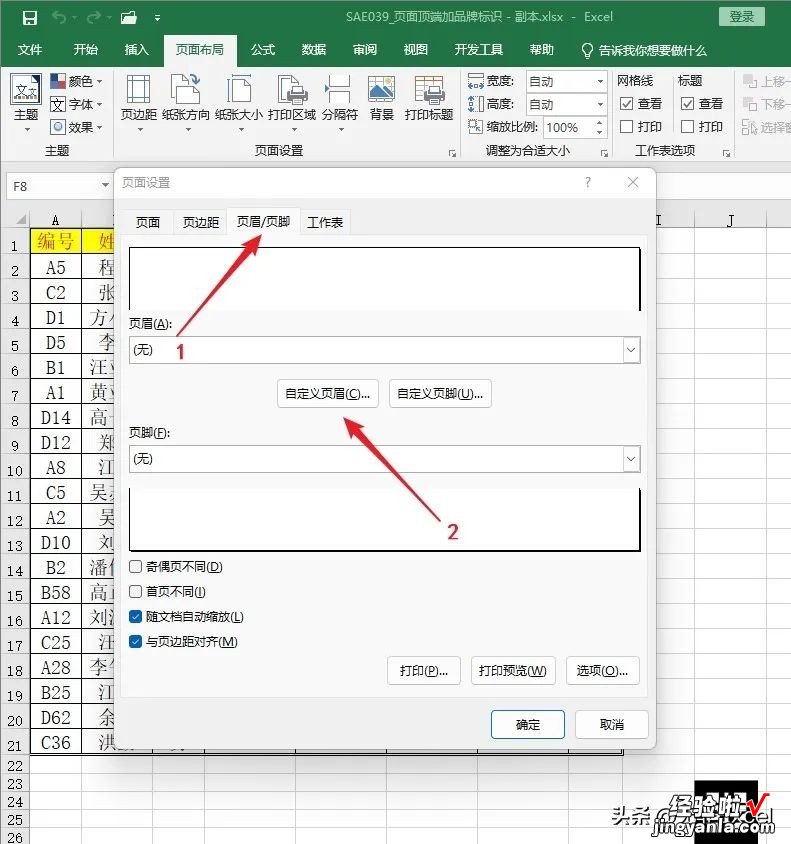
3、如下图所示,在打开的“页眉”对话框中 , 将插入点定位到”中“(也可以是左或右,根据需要自定) , 然后单击”插入图片“钮钮;
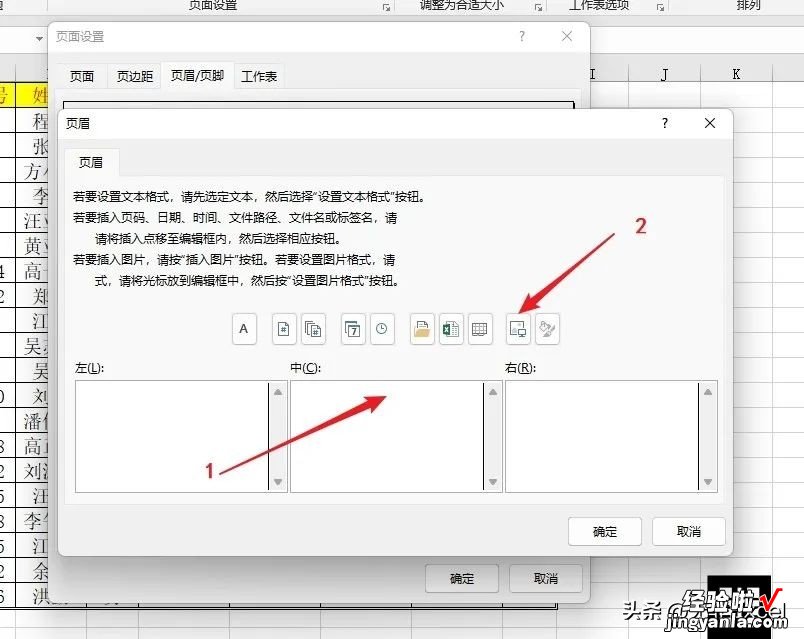
4、如下图所示,来源选择”从文件“,定位到图片所在位置,选择待插入的品牌标识图片,然后单击”插入图片“对话框的”插入“按钮;
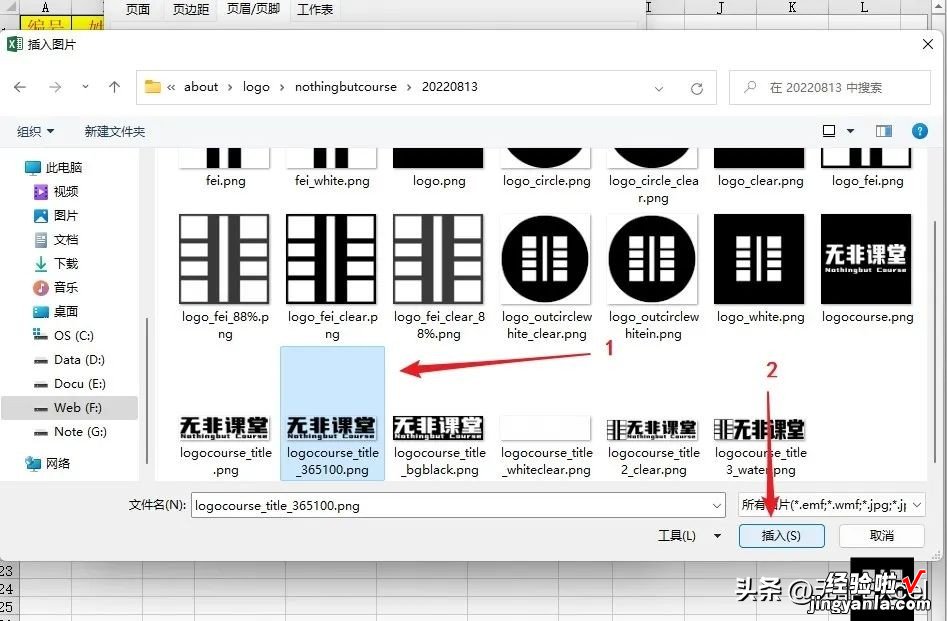
5、如下图所示,单击“页眉”对话框的”确定“按钮,
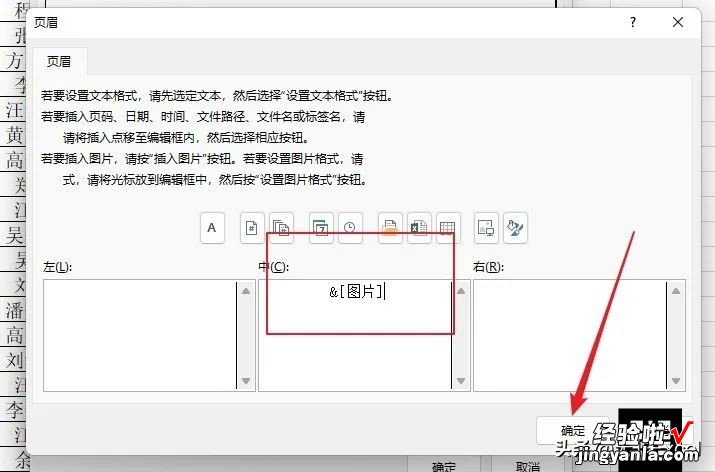
如下图所示,再单击“页面设置”对话框的”确定“按钮 。
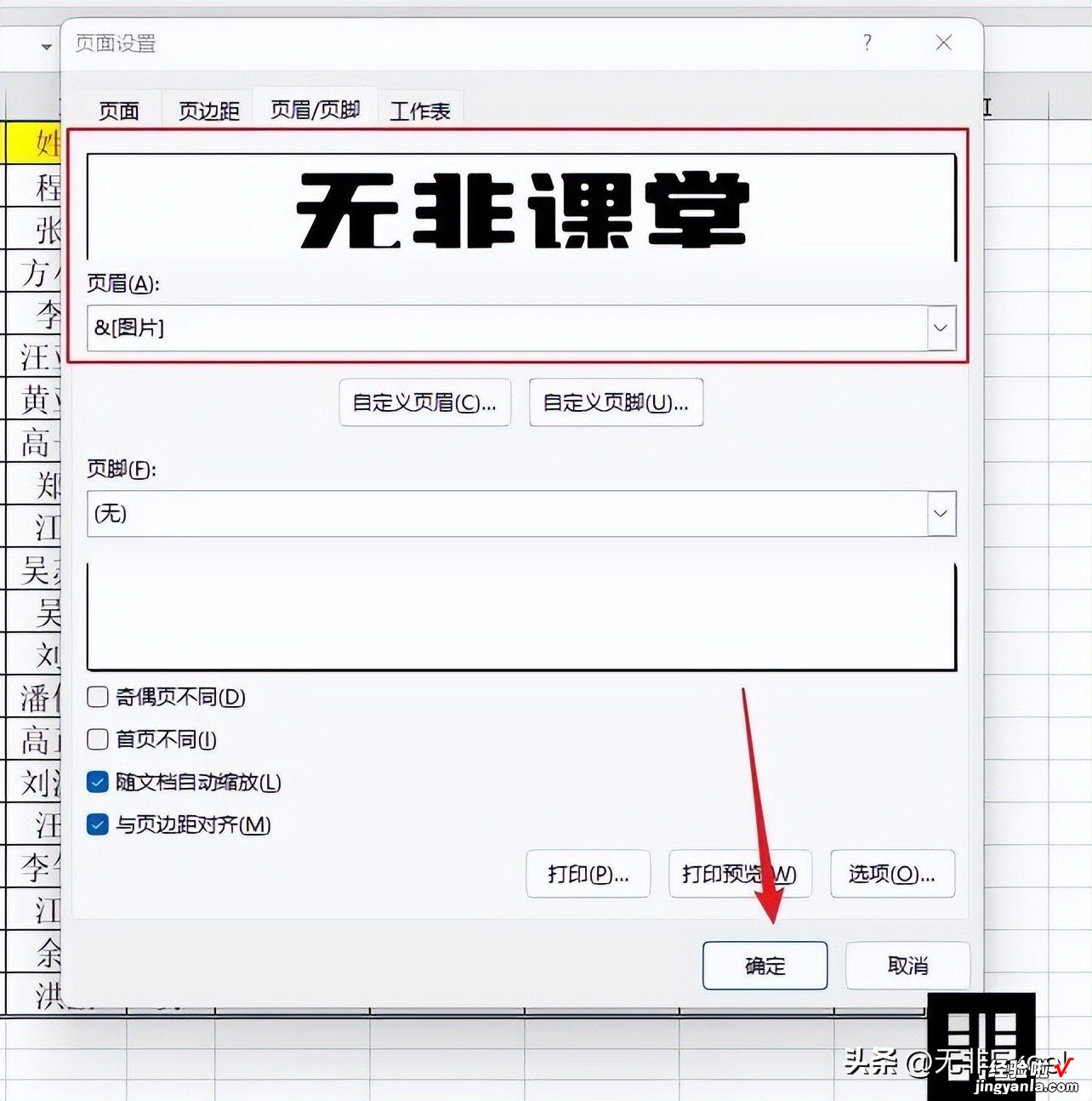
6、如下图所示,按Ctrl P预览打印效果 。
7、如下图所示,若出现显示位置与大小等问题,可以调整顶部页边距和对齐,以达到适合的页面效果 。
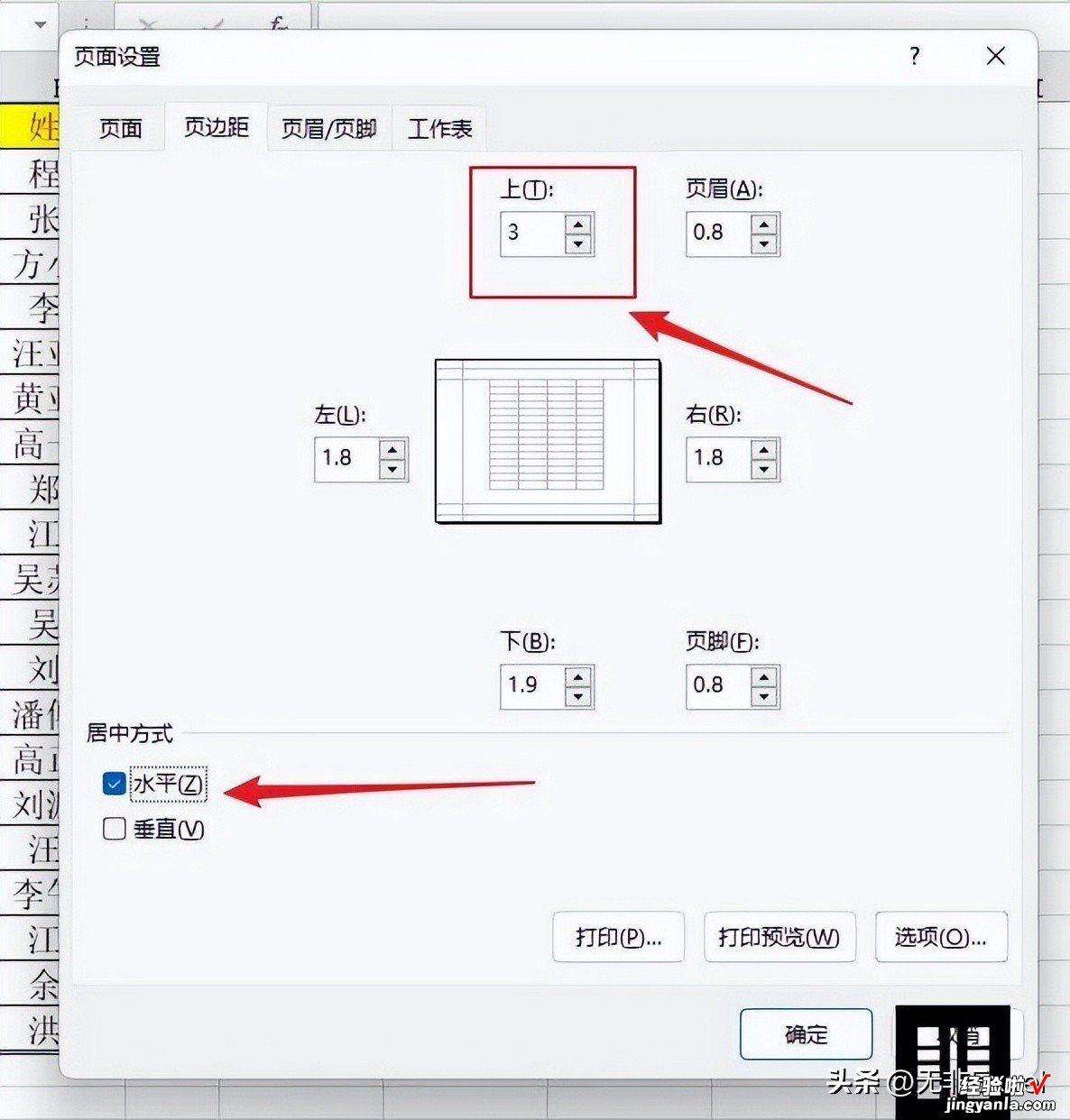
当然,作为品牌标识的图片最好不要太大 。若图片太大的话,可事先通过图片处理软件修改图片到较为合适的大小 。
以上案例以期抛砖引玉 , 同学们可以根据实际需求举一反三,实现更好的个性化,使页面看起来更加专业与美观 。
你学会了吗?觉得有用请点赞、收藏,转发分享给自己备份一份,以便以后忘记时可以快速找到并查看!
配套案例素材文件:SAE039_页面顶端加品牌标识.xlsx,关注“无非Excel”(ID:nothingbutcourse)后回复“1013”获取,有任何疑问或有更好的方法,请在下方评论区留言交流~~
【如此高大上的页面,原来这么容易就能做出来,实用专业好看】想要学习更多类似职场实用办公技巧,请戳下方卡片获取精品课程《Excel实战应用技巧》,利用碎片化时间随时随地学习,看不懂的可以重复观看 , 永久有效包学会,大大提升工作效率,秒变为领导与同事眼中的电脑专家!
